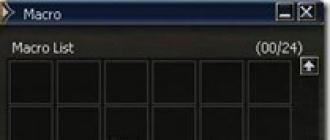O'rnatish diskisiz printerni o'rnatish zamonaviy apparatda eskirganiga qaraganda osonroq. Windows operatsion tizimida uni hal qilishning ikkita asosiy usuli mavjud. Birinchisi, Windows tizimi yordam dasturlari orqali qurilmaning ishlashi uchun zarur bo'lgan fayllarni avtomatik ravishda yuklab olish. Ikkinchi usul foydalanuvchining ko'proq ishtirokini talab qiladi, chunki fayllarni qurilma ishlab chiqaruvchisining veb-saytidan yuklab olish va keyin mustaqil ravishda o'rnatish kerak.
Printer ulanishi
Uskunani tizimga o'rnatmasdan oldin uni kompyuterga to'g'ri ulashingiz kerak. Buning uchun yangi printerlarda USB, Ethernet yoki Wi-Fi orqali simsiz aloqa ishlatiladi. Eski qurilmalarni ulash qiyin bo'lishi mumkin, chunki zamonaviy kompyuterlarning anakartlarida har doim ham kerakli ulagichlar mavjud emas. Eskirgan LPT yoki COM portlari orqali ulanish uchun USB-ga maxsus adapterlardan foydalaniladi.
Eslatma! Tez ulanish bo'yicha ko'rsatmalar ko'pincha printeringizga qo'shiladi. U asosiy foydalanuvchi qo'llanmasining boshida yoki alohida qo'shimcha sifatida chop etilishi mumkin.
O'rnatish diskisiz printerni qanday qilib avtomatik ravishda o'rnatish
Qurilma ulangandan so'ng, Windows avtomatik ravishda dasturiy ta'minotni o'rnatish jarayonini boshlaydi. Siz ekranda paydo bo'ladigan dialog oynasida dasturni avtomatik qidirishni tanlashingiz kerak. Odatda, zamonaviy printerlar uchun o'rnatish fayllari muammosiz topilishi va ishlashi mumkin. Agar siz hali ham qiyinchiliklarga duch kelsangiz, kompyuteringizda Internet funktsiyasida dasturlarni qidirish o'chirib qo'yilmaganligiga ishonch hosil qiling. Buning uchun kompyuterning xususiyatlarini oching va chap menyuda kengaytirilgan sozlamalarga o'ting, so'ngra "Uskuna" yorlig'ini tanlang.

Ushbu yorliqda "Qurilmani o'rnatish parametrlari" ni bosing. Qo'shimcha oyna ochiladi, unda siz ulangan uskunalar uchun drayverlarni va piktogrammalarni yuklab olishning kerakli tartibini belgilashingiz mumkin. Birinchi elementni tanlash tavsiya etiladi, chunki bu quyidagilarga imkon beradi:
- O'rnatish diskisiz printerni o'rnating;
- Boshqa ulangan uskunalar uchun drayverlarni avtomatik ravishda yuklash;
- "Qurilmalar va printerlar" menyusida ko'rsatilgan qurilma belgilarini yuklab oling.

Muhim! Sozlamalarni saqlash uchun ma'muriy huquqlarga ega ekanligingizni tasdiqlashingiz kerak. Bu ochilgan foydalanuvchi hisobini boshqarish (UAC) oynasida "Ha" tugmachasini bosish orqali amalga oshiriladi. UAC sozlamalariga qarab, tizim ma'muri parolini kiritishingiz kerak bo'lishi mumkin.
Sozlamalarni o'zgartirgandan so'ng, printerni ajratib oling va keyin uni qayta ulang. Muloqot oynasida o'rnatish fayllarini avtomatik qidirishni qayta tanlang. Jarayon oxirigacha kuting va agar ijobiy natija bo'lsa, test sahifasini chop eting. Agar qidiruvingiz dasturiy ta'minotni topmasa, yuklab olish uchun o'ting. Yuklangan fayllarni disksiz o'zingiz o'rnatishingiz mumkin.
Drayverni qo'lda o'rnatish
Printer ishlab chiqaruvchisining rasmiy veb-saytini toping. Buni quyidagi usullardan biri yordamida amalga oshirish mumkin:
- Kompaniya nomini qidiruv tizimiga kiriting (Google, Yandex yoki boshqa qulay qidiruv tizimi);
- Ko'rsatmalardagi URL manzilini yaxshilang;
- Qutidagi manzil mavjudligini tekshiring;
- Ishning orqa yoki pastki qismidagi texnik yorliqdagi manzilni oling.
Ushbu saytni istalgan brauzerda oching, so'ngra dasturlar bilan bo'limni toping. Mumkin bo'lgan ismlar orasida eng ko'p uchraydiganlari: "Yuklashlar", "Haydovchilar", "Yordam". Uskuna modelingizni tanlang va unga o'rnatish fayllarini yuklab oling. Agar ular arxivga kirsa, uni echib oling. Keyinchalik, dasturiy ta'minotni kompyuteringizga o'rnatishingiz kerak. Buning uchun o'rnatish dasturini ishga tushiring (u .exe kengaytmasiga ega) va ekrandagi ko'rsatmalarga amal qiling.

Muhim maslahat! Iltimos, operatsion tizimingizga mos keladigan eng so'nggi dasturiy ta'minot versiyasidan foydalaning. Diskdan farqli o'laroq veb-saytda dasturiy ta'minotning so'nggi versiyalari mavjud.
Shuningdek o'qing:
 Kofe printeri: Kofe ko'piklariga bosib chiqarish uchun mashinalarning turlari va xususiyatlari
Kofe printeri: Kofe ko'piklariga bosib chiqarish uchun mashinalarning turlari va xususiyatlari
 Printerni kompyuterga qanday ulash mumkin: Uy qurilmalarini qanday ulash haqida umumiy ma'lumot
Printerni kompyuterga qanday ulash mumkin: Uy qurilmalarini qanday ulash haqida umumiy ma'lumot
Printerni shoshilinch ravishda o'rnatish zarur bo'lganmi va o'rnatish diskida bo'lmaganmi? Keyin siz uchun bir nechta maslahat, printerni o'rnatish diskisiz qanday o'rnatish.
Ko'pchilik printerni o'rnatish uchun CD kerak deb o'ylashadi. Ammo bu unday emas. Disk bilan yoki disksiz printeringizni o'rnatish oson va sodda. O'rnatish diskisiz printerni o'rnatishning ikkita usuli mavjud, bu erda:
Birinchi usul
- "Ishga tushirish" tugmasini bosing.
Windows XP-da ochilgan oynada "Boshqarish paneli" tugmachasini bosing va "Printerlar va boshqa jihozlar" yoki "Printerlar va fakslar" -ni tanlang.
Windows Vista yoki Windows 7-da, "Ishga tushirish" menyusining o'ng tomonida "Printerlar" yoki "Qurilmalar va printerlar" -ni tanlang.
- Printer qo'shish tugmasini bosing.
Windows XP-da u "Vazifalarni chop etish" ustunida joylashgan. Printer qo'shish ustasi ochiladi.
Qachon Windows Vista yoki Windows 7printer qo'shish tugmasi asboblar panelida. Printer qo'shish oynasi ochiladi.
- Windows XP-da sehrgarni boshlash uchun Keyingiga bosing.
To'g'ridan-to'g'ri kompyuterga ulangan printerni o'rnatayotgan bo'lsangiz, barcha operatsion tizimlarda "Mahalliy printerni qo'shish" -ni tanlang.
Yoki uy yoki ofis tarmog'iga ulangan printerni qo'shish uchun "Tarmoq printerini qo'shish" -ni tanlang.
Windows Vista va Windows 7 shuningdek, Wi-Fi orqali yoki Bluetuth yordamida kompyuterga simsiz ulanish imkoniyatini beradi.
Ochilgan menyudan printer ulanish portini tanlang (ehtimol USB001). Keyingisini bosing. Printer ishlab chiqaruvchisini Ishlab chiqaruvchilar ro'yxatida ko'rsating. Printerlar ro'yxatidan printeringiz modelini tanlang. "Keyingi" tugmasini bosing.
Keyingi oynada siz chiqargan printer nomini kiriting yoki standart printer nomini qoldiring. Keyingisini bosing. Windows printerni kompyuteringizga o'rnatadi.
Ochilgan oynadagi funksiyani tekshirish uchun "Sinov sahifasini chop etish" tugmachasini bosishingiz mumkin. Tugatgandan so'ng, "Finish" tugmasini bosing. Printerni o'rnatish tugallandi.
Ikkinchi usul
Agar sizda printer uchun haydovchi disk bo'lmasa, tashvishlanmang, faqat ishlab chiqaruvchining veb-saytiga tashrif buyuring (HP, Dell, Epson, Canon va boshqalar).
Ushbu kompaniyaning mahsulotlari uchun barcha drayverlarni topishingiz mumkin bo'lgan qo'llab-quvvatlash sahifasiga o'ting. Maqolaning oxirida ba'zi ishlab chiqaruvchilar uchun ushbu sahifalarning manzillarini joylashtirdim.
Printer modelingiz uchun drayverlarni toping va yuklab oling va ularning operatsion tizimingizga mos kelishini unutmang.
Odatda yuklab olingan fayl arxivdir. Uni oching.
Agar ochish natijasida sizda har xil turdagi fayllar bo'lgan papka bo'lsa, SETUP faylini toping va ishga tushiring. Agar yuklab olingan drayverlar bir yoki bir nechta bajariladigan (kengaytma .exe) fayllar bo'lsa, operatsion tizimingiz uchun eng mos faylni ishga tushiring (odatda OS turi fayl nomida ko'rsatiladi, masalan: Dell_AAY_Vista_x64_PS_sys_en).
O'rnatish oynasidagi ko'rsatmalarga amal qiling va bir necha daqiqadan so'ng printer drayverlari operatsion tizimingizga muvaffaqiyatli o'rnatiladi. E'tibor bering, ba'zi modellarda drayverni o'rnatish paytida printerni o'chirib qo'yish kerak.
Ushbu usullardan biri yordamida siz printerni o'zingiz o'rnatadigan disksiz o'rnatishingiz mumkin. Sizga kerakli drayverlarni topishingiz va yuklab olishingiz mumkin bo'lgan ba'zi printer ishlab chiqaruvchilarining veb-saytlaridagi qo'llab-quvvatlash sahifalarining manzillari:
- Birodar
http://welcome.solutions.brother.com/bsc/Public/CountryTop.aspx?reg\u003deu&c\u003dru&lang\u003dru - Canon
http://software.canon-europe.com/ - Dell
http://www.dell.com/support/drivers/ru/ru/rudhs1/ProductSelector/Select?rquery\u003dfkey-e-Drivers_PS - Epson
http://support.epson.ru/ - HP
http://h10025.www1.hp.com/ewfrf/wc/siteHome?lc\u003dru&dlc\u003dru&cc\u003dru&lang\u003dru&product\u003dtop - Lexmark
http://support.lexmark.com/index?page\u003dproductSelection&channel\u003dsupportAndDownloads&locale\u003dRU&userlocale\u003dRU_RU - Samsung
http://www.samsung.com/ru/support/download/supportDownloadMain.do - Xerox
http://www.xerox.ru/ru/service/
Shaxsiy kompyuterdan ma'lumotlarning asosiy chiqishi printer yordamida amalga oshiriladi, uni o'rnatish odatda professional nusxa ko'chiruvchilar tomonidan amalga oshiriladi. Bu oddiy foydalanuvchi hamma narsani o'zi qila olmasligini anglatmaydi. Eng asosiysi, ushbu qurilmani o'rnatish haqida tasavvurga ega bo'lish.
Printerning yaxlitligini tekshirish, shuningdek, kerakli ko'rsatmalar to'plami va simi to'plamining mavjudligi kelajakda nusxa ko'chirish uskunalarini ishlatishda yordam beradigan muhim elementlardir. Fotokopi apparati modeli, shuningdek ishlab chiqaruvchining markasi "ko'rish bilan ma'lum" bo'lishi kerak. Printerni sozlash uchun sizga ushbu ma'lumot kerak bo'ladi.


Yangi nusxa ko'chiruvchi va yangilangan tizim bu sizning kompyuteringizga printerni muvaffaqiyatli o'rnatishning kalitlari. Agar siz yangi printerda chop etish bilan bog'liq muammolarga duch kelsangiz - ko'pincha bu haydovchilar yoki printerning ishdan chiqishi bilan bog'liq, sehrgar yordamidan foydalanishingiz kerak bo'ladi.
Shunday qilib, jangning yarmi tugadi. Yangi printer allaqachon sotib olingan, faqat uni kompyuterga ulash qoldi. Qanday osonroq bo'lishi mumkin: uni mos keladigan ulagichga ulang, kompyuterni yuklang, haydovchi diskini floppi haydovchiga joylashtiring - va shu bilan ...
Lekin yoq. Siz printerni o'z qo'llaringiz bilan ulashingiz mumkin, ammo bu erda ba'zi nozikliklar mavjud. Shunday qilib, barchasini qayta boshlaymiz.
Diskdan o'rnating.
1. Printerni paketdan chiqarib oling, barcha himoya stikerlarini ehtiyotkorlik bilan echib oling. Drayv diskini diskka joylashtiring. Ko'pgina hollarda, autorun ishlaydi, yashash joyini tanlashni talab qiladigan oyna paydo bo'ladi:

Canon printeri uchun - yashash joyini tanlang
(1-rasm)
2. Keyin o'rnatish variantlari taklif etiladi:

(2-rasm)
Agar printerni o'rnatish sizning kundalik ishingiz bo'lmasa, "Easy Installation" -ni tanlang va davom eting.
3. Biz litsenziya shartnomasini qabul qilamiz va rozilik bildiramiz:

Litsenziya shartnomasini qabul qilib, ha-ni bosing. Ba'zi hollarda siz tanlaganingizni tasdiqlovchi katakchani belgilab, - Keyingiga bosishingiz kerak.
(3-rasm)
4. O'rnatish dasturi printerni ulashni so'raguncha kutamiz:

Printerga ulanish - printer ulanganligini tekshiring
(4-rasm)
5. Ulanish kabelidan foydalanish (siz uni alohida sotib olishingiz kerak bo'lishi mumkin - barcha printer ishlab chiqaruvchilari u bilan o'z mahsulotlarini to'ldirishmaydi va barcha printerlar kabellarni qabul qilishmaydi.) Rasmda ko'rsatilgandek printerni kompyuterga ulang.
O'rnatish tugashini kutmoqdamiz.
Mening amaliyotimda printer drayverini kompakt-diskdan o'rnatib bo'lmaydigan holatlar bo'lgan. Bu odatda ikkita sababga ko'ra sodir bo'lgan: diskni o'qish oson bo'lmagan yoki unga yozilgan drayverlar kompyuterga o'rnatilgan operatsion tizimga mos kelmagan. Bunday holda siz kerakli drayverlarni Internetdan yuklab olishingiz kerak edi.
To'g'ri haydovchini qanday tanlash kerak.
To'g'ri drayverni tanlash uchun siz printeringizning nomi va modelini, kompyuteringizda qanday operatsion tizim o'rnatilganligini bilishingiz kerak.
1. Keling: Ishga tushirish / Boshqarish paneli / Tizim va Xavfsizlik / Tizim va tizimning nomi va turini ko'ring:

(5-rasm)
2. Printer ishlab chiqaruvchisi veb-saytini oching va kerakli drayverni yuklab oling.

(6-rasm)
3. Uni qattiq diskka saqlang va o'rnatishni davom eting.
3.1. Yuklangan fayl bilan papkani ochamiz. –Exe kengaytmasi bilan belgini bosing, shundan so'ng O'rnatish ustasi boshlanadi.
3.2. Bundan tashqari, printer drayverini o'rnatish deyarli CD dan o'rnatish algoritmi bilan bir xil.
Kerakli drayverlarni qaerdan yuklab olishim mumkin?
Kerakli drayverlarni printer yoki MFP ishlab chiqaruvchisi veb-saytidan qidirish yaxshiroqdir. Haqiqat shundaki, u erda oldingi versiyalarning allaqachon aniqlangan xatolari bilan keyingi versiyalarini topishingiz mumkin. HP uchun bu http://www8.hp.com/ru/ru/support-drivers.html, Canon uchun - http://software.canon-europe.com/. Shuningdek, siz Driver.ru saytiga (http://driver.ru/) tashrif buyurishingiz mumkin.
Printer drayverini birinchi marta o'rnatolmasam nima qilishim kerak?
Bunday holda, eng yaxshi maslahat - printerni kompyuterdan uzish, o'rnatilgan dasturiy ta'minotni o'chirib tashlash, ko'rsatmalarni diqqat bilan o'qish, etishmayotgan qadamni topish va printer drayverini qayta o'rnatish.
Omad!
Ba'zi drayverlar faqat ".zip" formatida ta'minlanadi, unda ".exe" o'rnatish fayli mavjud emas. Ularni o'rnatish oddiy haydovchilar kabi oson. Endi biz ularning arxivi uchun printer drayverini qanday o'rnatishni aytamiz
Izohlar:
- ushbu qo'llanmada ko'rsatilgunga qadar printerni ulashingiz shart emas;
- ushbu ko'rsatmalar XP dan 10 gacha bo'lgan barcha Windows operatsion tizimlarida qo'llaniladi.
Avvalo, yuklab olingan haydovchi paketdan chiqarilishi kerak. Buni bepul 7-Zip dasturi bilan amalga oshirish mumkin (uni http://7-zip.org.ua/ru/ rasmiy veb-saytidan yuklab olishingiz mumkin) yoki pullik WinRar dasturi. Bundan tashqari, Windows-ning asosiy vositalari yordamida arxivlarni ochishingiz mumkin (agar arxiv zip formatida bo'lsa) yoki arxiv o'z-o'zidan chiqarilsa (odatda, exe formati).
1-misol. Agar siz Xerox Phaser 3010-ni misol qilib olsangiz, u holda bitta faylga joylashtirilgan haydovchi arxivini (exe formatida) yuklab olasiz. Yuklangan arxivni ishga tushirishingiz kerak (sichqonchaning chap tugmasi bilan 2 marta bosish orqali) va siz drayverlarni ochish joyini belgilashingiz kerak bo'lgan oynani ko'rasiz.
2-misol. Agar biz drayverni zip formatida yuklab olsak, unda biz drayverlarni chiqarib olish uchun arxivatorlardan foydalanishimiz kerak. Buning uchun siz yuqoridagi arxivchilardan birini o'rnatishingiz va so'ngra arxivni o'ng tugmasini bosishingiz mumkin. Kontekst menyusida quyidagilarni tanlang: "Hammasini ajratib olish" yoki "Joriy papkaga chiqarish" yoki "Chiqarish (papkaning nomi bu erda yoziladi)".
Shunday qilib, ochilgan fayl, agar siz hech narsani o'zgartirmagan bo'lsangiz, yuklab olingan arxiv bilan bir xil papkada bo'ladi. Agar sizga drayverlarni paketdan chiqaradigan yo'l taklif qilinsa, keyinchalik kompyuter bo'ylab drayverlarni qidirib topmaslik uchun ushbu yo'lga e'tibor bering.
Paketdan chiqargandan so'ng, ".exe" formatidagi fayllar yo'qligiga ishonch hosil qiling (masalan, "Install.exe" yoki "Setup.exe"). Agar bunday fayl topilgan bo'lsa, unda o'rnatish standart rejimda amalga oshirilishi kerak (faylni ishga tushiring va o'rnatuvchining ko'rsatmalaridan foydalaning), agar bo'lmasa, biz ushbu qo'llanmaga o'tamiz.
"Boshqarish paneli" - "Uskuna va tovush" - "Qurilmalar va printerlar" bo'limiga o'ting. Yuqori menyuda "Printer qo'shish" tugmasini bosing.

Shundan so'ng, qurilmani qidirish ko'rsatkichi bo'lgan oyna paydo bo'ladi. Natijalarni kutmasdan, "Kerakli printer ro'yxatda yo'q." Tugmasini bosing.

Shundan so'ng, eng past elementni tanlang - "Mahalliy yoki tarmoq printerini qo'shing ..." va "Keyingi" tugmasini bosing.

Portni tanlash menyusida "Keyingi" tugmachasini bosish kifoya - bu oynada sozlamalar muhim emas.

Keyingi oynada "Disk bor" tugmachasini bosing.

Ko'rsatilgan oynada "Browse" tugmasini bosing. 
Endi siz ochgan papkaga yo'lni ko'rsatamiz. Keyin sichqonchaning chap tugmasi bilan ".inf" faylini bosing, so'ngra "Ochish" tugmasini bosing.

"OK" tugmasini bosing.

Keyingi oynada printerni tanlang (sichqonchaning chap tugmachasini bosish orqali) va keyin "Keyingi" tugmasini bosing.

Ushbu oynada hech narsani o'zgartirishingiz shart emas, shunchaki "Keyingi" tugmasini bosing.

Ushbu manipulyatsiyalarni amalga oshirganimizda, drayverni o'rnatish boshlanadi. Endi biz ushbu jarayon kompyuteringizda tugashini kutmoqdamiz. Ushbu printerni tarmoq foydalanuvchilari bilan bo'lishishini so'raydigan oyna paydo bo'ladi. Bizga bunga hojat yo'q, shuning uchun biz tanlangan yuqori parametrni sukut bo'yicha qoldiramiz va "Keyingi" tugmasini bosing. Ehtimol, ushbu oyna siz uchun ko'rsatilmasligi mumkin. Keyin shunday oyna bo'ladi:  Bu erda "Finish" tugmachasini bosishingiz kerak. Endi biz qurilmalar va printerlar joylashgan papkaga kiramiz (bu erga qanday kirish kerakligi yuqorida tavsiflangan edi) va yangi o'rnatilgan printerni o'ng tugmasini bosing. "Qurilmani olib tashlash" tugmachasini bosing (drayverlar tizimda qoladi).
Bu erda "Finish" tugmachasini bosishingiz kerak. Endi biz qurilmalar va printerlar joylashgan papkaga kiramiz (bu erga qanday kirish kerakligi yuqorida tavsiflangan edi) va yangi o'rnatilgan printerni o'ng tugmasini bosing. "Qurilmani olib tashlash" tugmachasini bosing (drayverlar tizimda qoladi).

Shundan so'ng biz printerni kompyuterga ulaymiz, printerni yoqamiz va Windows qurilmangiz uchun kerakli drayverni avtomatik ravishda o'rnatadi.
Qurilma menejeri orqali drayverni o'rnatish
Agar yuqoridagi usul sizga yordam bermagan bo'lsa, unda bu holda biz boshqasini taklif qilmoqchimiz. An'anaga ko'ra, yuklab olingan haydovchi paketdan chiqarilishi kerak. Ko'pincha, bu uchun o'rnatilgan Windows arxivatori etarli. Yuqorida biz ushbu arxivchini muhokama qildik.
Endi siz quyidagilarni bajarishingiz kerak: printerni kompyuterga yoki noutbukga ulang. Boshlashni oching, "Device Manager" qidiruv satriga yozing va "Enter" tugmasini bosing;
Kompyuteringizga ulangan barcha qurilmalarning xulosasini ko'rasiz. Printeringiz noma'lum qurilma deb nomlangan "Boshqa qurilmalar" bo'limida joylashgan bo'ladi. Ushbu qurilmani o'ng tugmasini bosing va "Drayverlarni yangilang ..." bandini tanlang.

"Haydovchini yangilash" oynasida drayverni qo'lda qidirish elementini tanlang (2-band).

Biz allaqachon o'rnatilgan drayverlardan drayverni tanlash uchun elementni tanlaymiz.

Qurilma turini tanlash menyusida "Printerlar" -ni tanlang va "Keyingi" tugmasini bosing.

Va yakuniy bosqich: "Printer Wizard-ni qo'shish" oynasida "Diskdan o'rnatish" bandini tanlang, so'ng "Browse" -ni tanlang va drayveri bilan paketdan chiqarilgan papkadan .inf fayliga yo'lni ko'rsating.

Shundan so'ng, sizning printeringiz kompyuteringizda yoki noutbukda o'rnatiladi.